L’emmagatzematge automàtic és una de les funcions de diverses aplicacions i jocs d’ordinador, gràcies al qual podeu evitar perdre dades encara que l’ordinador estigui apagat de sobte. Tot i això, si no necessiteu aquesta funció, podeu desactivar-la.
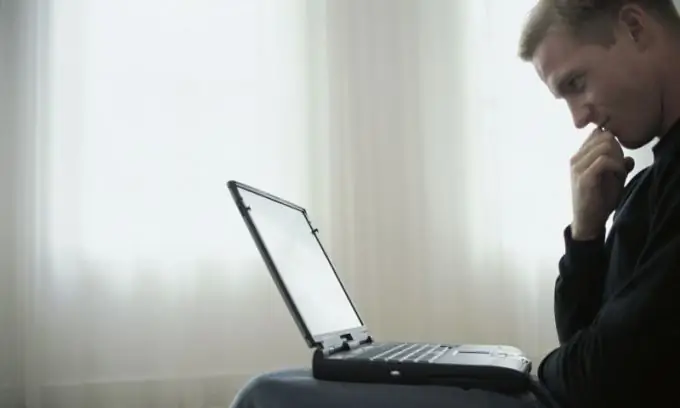
Instruccions
Pas 1
Desactiveu el desat automàtic en un dels programes de la suite Microsoft Office. Per fer-ho, aneu a la pestanya "Fitxer" del menú principal i seleccioneu l'element "Opcions". Feu clic a la pestanya "Desa". Aquí heu de desmarcar la casella que hi ha al costat de l'element "Desa automàticament" o simplement augmentar el temps després del qual el programa realitza aquesta acció.
Pas 2
Atureu el desat automàtic de l'estat actual del sistema operatiu. Això es pot fer fent clic dret a la icona "El meu ordinador" i seleccionant "Propietats". Aquí aneu a la pestanya "Restauració del sistema". Activeu l'opció "Desactiva la restauració del sistema" o reduïu l'espai en disc assignat per desar automàticament l'estat actual del sistema. Si és mínim, les dades ja no es desaran.
Pas 3
Desactiveu el desat automàtic en un joc d'ordinador. En la majoria d'aplicacions d'aquest tipus, aquesta funció es desactiva de la mateixa manera. Al menú principal del joc, aneu a la configuració. Seleccioneu "Altres paràmetres". Normalment és aquí on es troba l’element que activa l’emmagatzematge automàtic de dades. Desactiveu aquesta funció. Tingueu en compte que alguns jocs no inclouen la desactivació del desat automàtic. Bàsicament, són aquells en què les dades es guarden a intervals regulars en els anomenats "punts de control".






